
Michael Cain
0
1954
94
Windows 10 Nisan 2018 güncelleştirmesi nihayet kullanıcılara yayılmaya başladı. Güncelleme, bir sürü yeni özelliğe sahipken, artık erişemeyeceğiniz birkaç özellik bulunmaktadır..
Microsoft, güncelleştirmenin aşamalı olarak yayınlandığını ancak tüm kullanıcılara ulaşmasının aylar alabileceğini söyledi. Sırayı atlayıp, Nisan 2018 güncellemesini ya da Windows 10 build 1803'ü almak istiyorsanız, bunu yapmanın bir yolu vardır..
Windows 10 Nisan Güncellemesi Nasıl Denetlenir
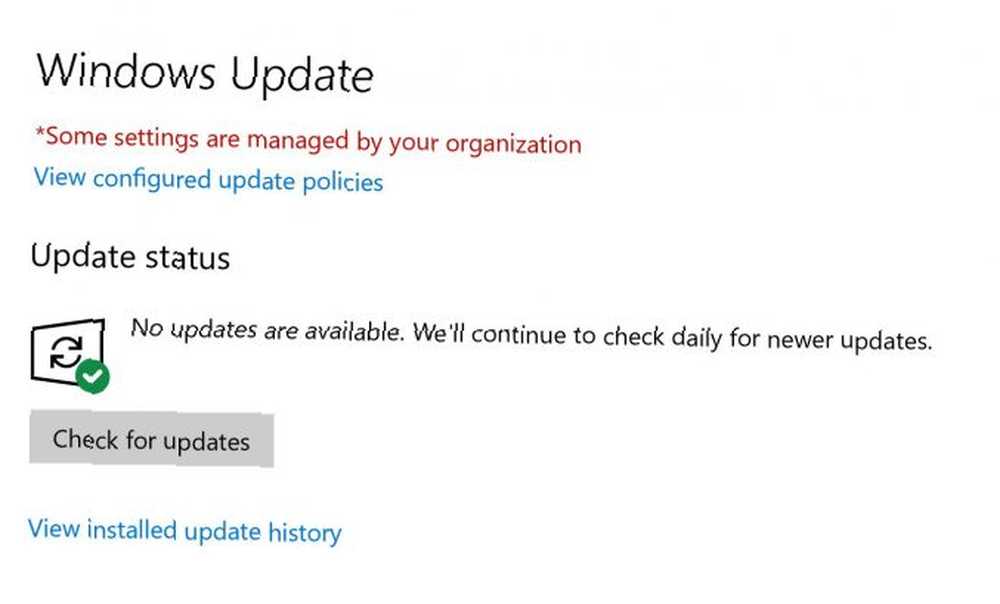
Güncellemeyi manuel olarak indirmeden önce, en son özellikleri denemek için ilk sırada olan şanslılardan biri olup olmadığınızı kontrol etmelisiniz. Bunu yapmak için aşağıdakileri yapın:
- Git Ayarlar > Güncelleme ve Güvenlik.
- Altında Windows güncelleme, tıkla Güncellemeleri kontrol et buton.
- Güncelleme mevcutsa, size çok şey bildiren bir mesaj görmeniz gerekir; bu otomatik olarak bilgisayarınıza indirilir ve kurulur. Uyarının kullanıcılardan birkaç saat sürdüğünü bildiren raporlarla oldukça yavaş bir işlem olabilir ve bilgisayarınızı birkaç kez yeniden başlatmanız istenir.
Windows 10 Nasıl El İle Güncelleştirilir
Güncelleme size sunulmadıysa, ancak tüm yeni özellikleri denemeye hazırsanız, el ile indirebilirsiniz..
Ancak Tina, Windows 10 makinenizi nasıl yükselteceğiniz konusunda tam olarak dikkat çektiği gibi, akılda tutulması gereken bazı şeyler var:
- Yalnızca Windows 10 Fall Creators Update veya Windows 10 sürüm 1709 kullanıyorsanız yükseltme yapabilirsiniz..
- Güncellemeyi zorlayarak risk alıyorsunuz. Microsoft, beta testi sırasında benzer diğer makinelerin nasıl davrandığına bağlı olarak makinelere güncelleme yaptı.
- Güncelleştirmeyi zorlayarak, Microsoft'un hala genel hataları giderdiği için risk alıyorsunuz Tam Windows 10 Güz Oluşturucu Güncelleme Sorun Giderme Kılavuzu Komple Windows 10 Güz Oluşturucu Güncelleme Sorun Giderme Kılavuzu Komple Windows 10 Güz Oluşturucu Güncelleme hatası ile karşılaştınız mı? Düzeltmeleri aramak için doğru yeri buldun. İşte en sık karşılaşılan sorunların çözümleri. .
- Önceki Windows sürümünüze geri dönebilirsiniz 3 Windows 10 veya Geri Alma'yı Windows 7 veya 8.1'e Düşürmenin Üç Yolu Windows 10 ve Geri Alma'yı Windows 7 veya 8.1'e Süresiz Küçültmenin 3 Yolu Ücretsiz bir kopyasını almak için Süresiz olarak Windows 10'a yükselttiniz veya zorla yükseltildi. Şimdi veya daha sonra indirgemenize yardımcı olacak ve yükseltme işleminiz başarısız olursa sizi kurtaracak üç püf noktası paylaşıyoruz. için 10 gün, ama muhtemelen uğraşmaya değmez.
- Tüm güncellemelerde olduğu gibi, bilgisayarınızı yedeklemek en iyisi Ultimate Windows 10 Veri Yedekleme Kılavuzu Ultimate Windows 10 Veri Yedekleme Kılavuzu Windows 10'da bulabileceğimiz her yedekleme, geri yükleme, kurtarma ve onarım seçeneğini özetledik. ipuçlarını ve tekrar kayıp veri üzerinde umutsuzluk! işleme başlamadan önce.
Yukarıdakilerin tümü sizi rahatsız etmiyorsa, aşağıdakileri yaparak ileriye atlayabilir ve en son güncellemeyi alabilirsiniz:
- Microsoft'un Windows 10 İndirme sayfasına gidin.
- Click Şimdi güncelle Windows 10 Güncelleme Yardımcısı'nı indirmek için.
- Güncelleme asistanı açıldıktan sonra, Şimdi güncelle buton.
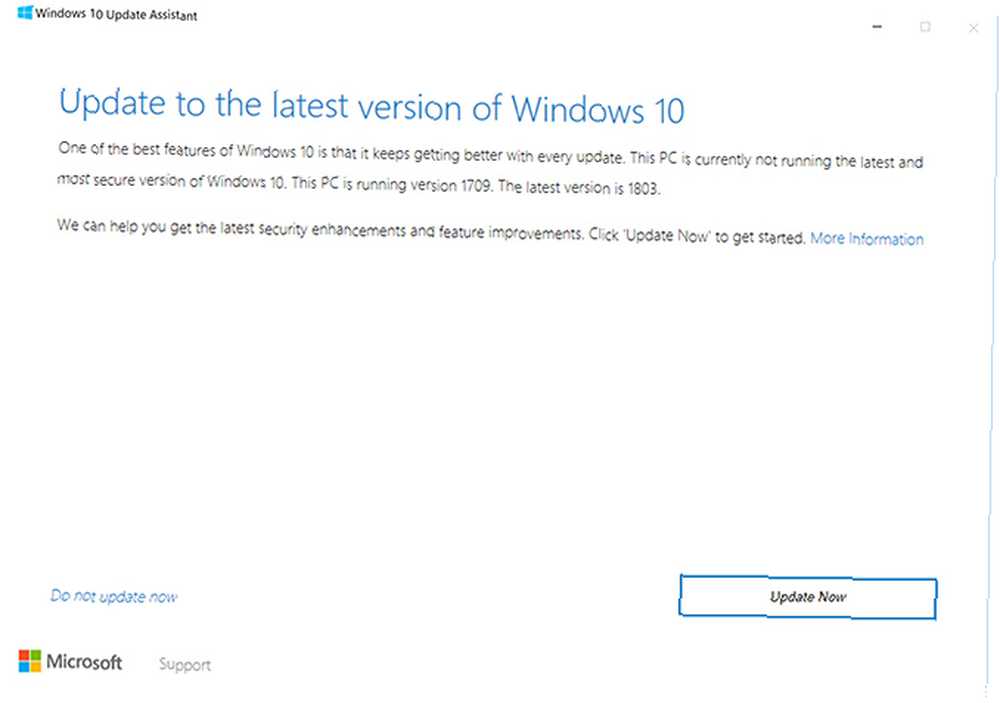
- Asistan, makinenizin güncelleme ile uyumlu olup olmadığını kontrol edecektir. CPU, Bellek ve Disk Alanını kontrol ediyor.
- Devam edersen tıklayın Sonraki.
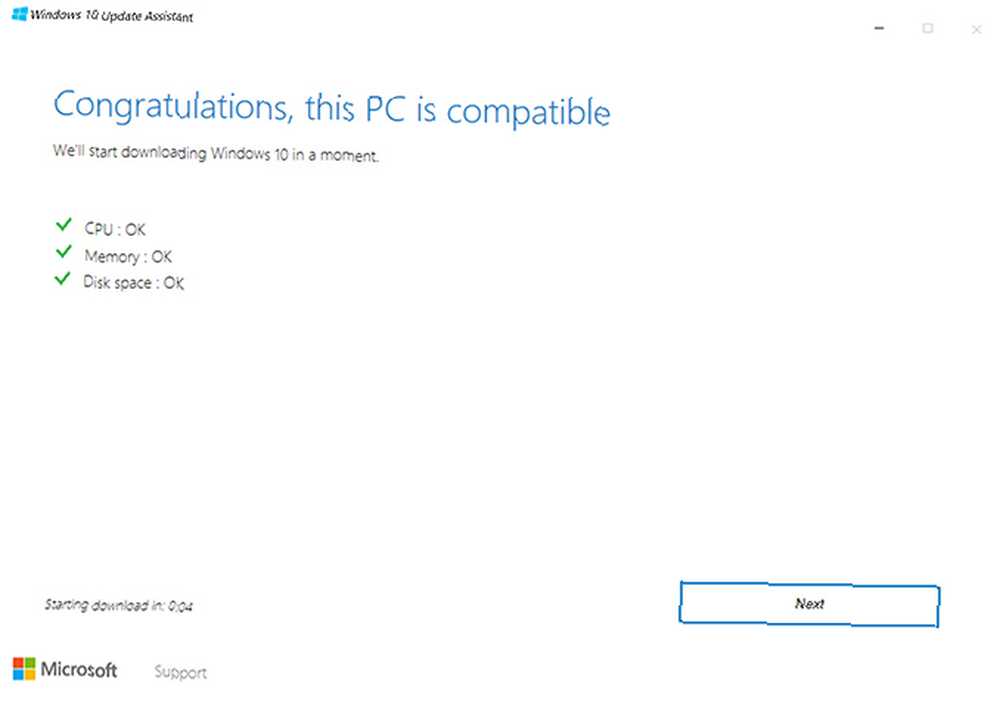
- Bilgisayarınızı hala kullanabileceğiniz indirme ve yükseltme işlemleri başlayacaktır..
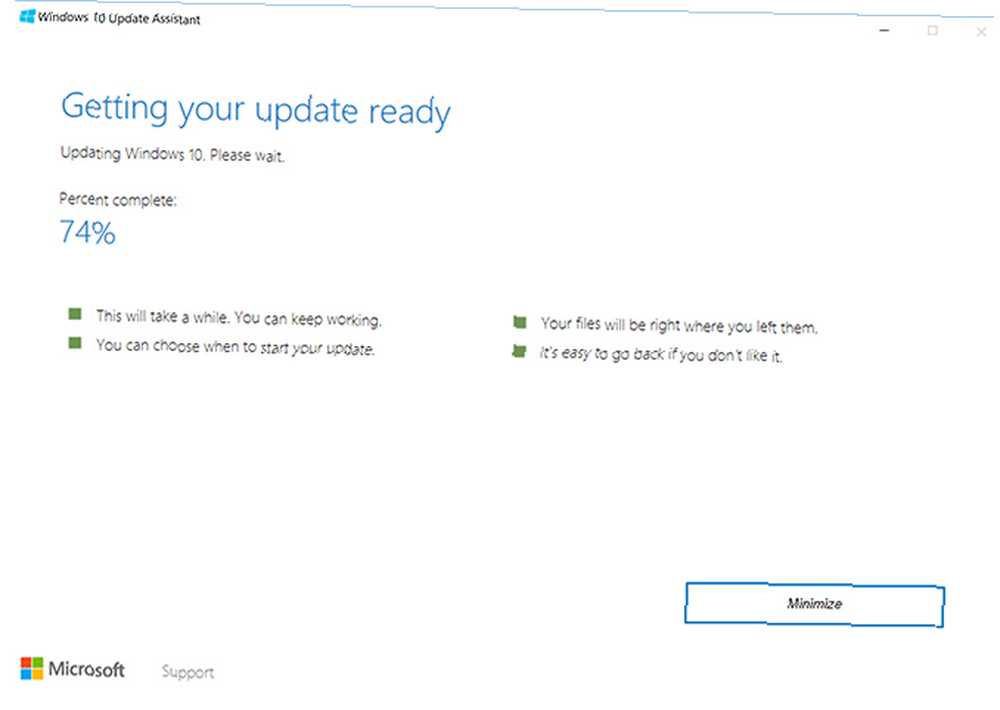
- Güncelleme hazır olduğunda, bilgisayarınızı yeniden başlatmanız gerekecektir. İkisini de tıklayabilirsiniz Şimdi yeniden başlat yükseltme işlemini tamamlamak için. Ya da tıklayabilirsiniz Sonra yeniden başlat daha sonra bitirmek için. Daha sonra seçmeyi tercih ederseniz, kullanmadığınız zamanlarda bilgisayar otomatik olarak yeniden başlatılır. Daha sonra Yeniden Başlat'ı tıklatmazsanız, makinenizin ne zaman yeniden başlatılacağını da gösteren bir geri sayım göreceksiniz..
Microsoft’a göre, Yeniden Başlat’a bastığınızda işlem yaklaşık 90 dakika sürecektir..
Microsoft, kullanıcıların işletim sistemi güncellemelerini yönetmelerini kesinlikle kolaylaştırmaya çalışıyor. Windows 10'da Windows Update Nasıl Yönetilir Windows 10'da Windows Update Nasıl Yönetilir Kontrol düşkünleri için, Windows Update bir kabustur. Arka planda çalışır ve sisteminizin güvenli ve sorunsuz çalışmasını sağlar. Size nasıl çalıştığını ve neleri özelleştirebileceğinizi gösteriyoruz. ve Windows Update Yardımcısı, bir istisna değildir, ancak erken bir güncelleme başlatarak kendinizi neyin içine soktuğunuzu bildiğinizden emin olun..











